- Blizzard Battle.net palaidējs ir visu Blizzard spēļu centrālais centrs, taču lietotāji ir ziņojuši par problēmām, ar kurām klients neatveras Windows 10 mašīnās.
- Ja jūsu datorā netiek atvērts Battle.net palaidējs, jūs nevarēsit spēlēt nevienu no Blizzard spēlēm. Tā var būt liela problēma, taču, par laimi, ir veids, kā vienreiz un uz visiem laikiem novērst šo problēmu.
- Mēs pastāvīgi atspoguļojam Battle.net ziņas un sniegsim labojumus visbiežāk sastopamajām problēmām, kad tās rodas. Lai tos redzētu, dodieties pie mūsu veltīta Battle.net lapa un neaizmirstiet atzīmēt lapu ar grāmatzīmi!
- Mūsu spēļu centrs ir vieta, kur būt, ja vēlaties sekot jaunākajām ziņām, pārskatiem, ceļvežiem un labojumiem šī brīža karstākajām spēlēm.

Šī programmatūra novērsīs izplatītākās datora kļūdas, pasargās jūs no failu zaudēšanas, ļaunprātīgas programmatūras, aparatūras kļūmes un optimizēs datoru maksimālai veiktspējai. Labojiet datora problēmas un noņemiet vīrusus tūlīt ar trim vienkāršām darbībām
- Lejupielādējiet Restoro datoru labošanas rīku kas nāk ar patentēto tehnoloģiju (patents pieejams šeit).
- Klikšķis Sāciet skenēšanu lai atrastu Windows problēmas, kas varētu izraisīt datora problēmas.
- Klikšķis Labot visu lai novērstu problēmas, kas ietekmē datora drošību un veiktspēju
- Restoro ir lejupielādējis 0 lasītāji šomēnes.
Blizzard’s Battle.net klients ir izturīga un uzticama programmatūra. Tas tur ir bijis vecums, un tas ir labākais rādītājs, kas liecina par Blizzard ievērojamo pieeju, kad runa ir par spēļu izplatīšanu.
Tomēr pat visaugstākais spēļu palaišanas / darbvirsmas klients laiku pa laikam rodas problēmas. Daži lietotāji ziņoja, ka inicializācijas laikā Battle.net palaidējs pat netiks iedarbināts vai negaidīti avarēs.
Tā kā šajā notikumā ir dažādi iespējamie vainīgie, mēs pārliecinājāmies par visiem tiem. Tāpēc, ja Battle.net palaidējs pēc vairākiem mēģinājumiem neatvērsies, neuztraucieties - jūs esat īstajā vietā. Iesniegtie risinājumi ir atrodami zemāk.
Ja Blizzard lietotne netiks atvērta, novērsiet to, izmantojot šos risinājumus
- Palaidiet Battle.net palaidēju kā administratoru
- Notīrīt palaidēja kešatmiņu
- Pārbaudiet antivīrusu un ugunsmūri
- Atspējot fona programmas
- Iespējojiet sekundārā pieteikšanās pakalpojumu
- Pārinstalējiet Battle.net palaišanas programmu
1. Palaidiet Battle.net palaidēju kā administratoru
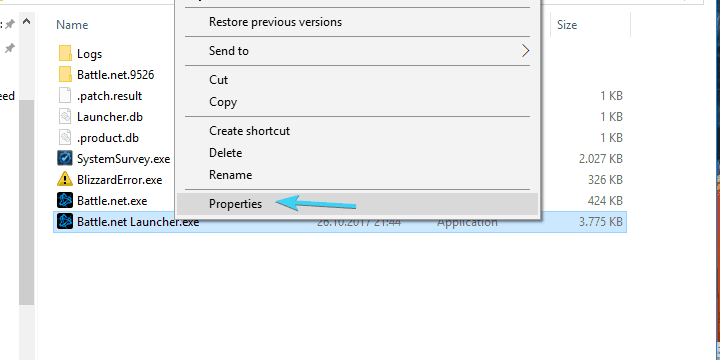
- Virzieties uz C: Program Files (vai Program Files x86) Battle.net.
- Ar peles labo pogu noklikšķiniet uz Battle.net Launcher.exe un atvērts Rekvizīti.
- Izvēlies Saderība cilni.
- PārbaudietPalaidiet šo programmu kā administratoru”Un apstipriniet izmaiņas.
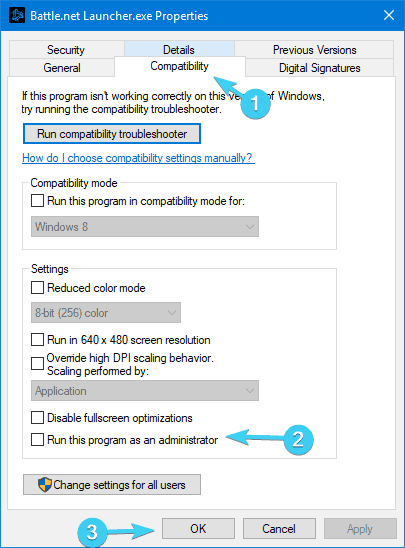
Dažreiz Battle.net palaidējs netiek atvērts, jo jums trūkst administratīvo privilēģiju. Šī ir samērā izplatīta problēma ar daudzām lietojumprogrammām, taču, par laimi, to var viegli atrisināt, kā redzējām iepriekš.
Turklāt, tā kā iestrēdzis lielākoties notiek klienta atjaunināšanas laikā, ieteicams pārbaudīt savienojuma iestatījumus. Tālāk ir norādītas dažas darbības, kuras varat veikt, lai novērstu savienojuma problēmas.
- Noskalojiet DNS.
- Nospiediet Windows taustiņš + R izsaukt Skrējienu paaugstinātu komandrinda.
- Komandrindā ierakstiet ipconfig / flushdnsun nospiediet Enter.
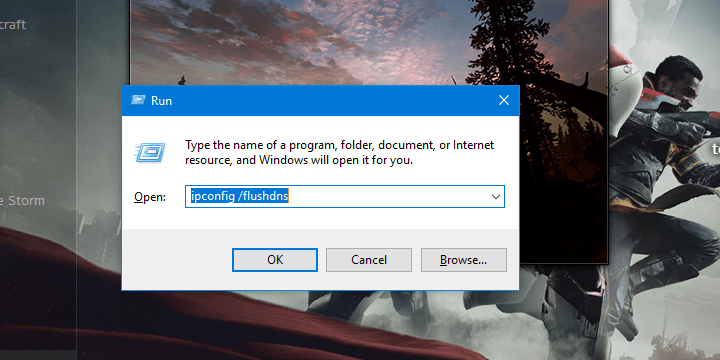
- Izmantojiet vadu savienojumu.
- Restartējiet maršrutētāju vai modemu.
- Atiestatiet maršrutētāja un / vai modema rūpnīcas iestatījumus.
- Palaidiet Windows interneta savienojuma problēmu novēršanas rīku.
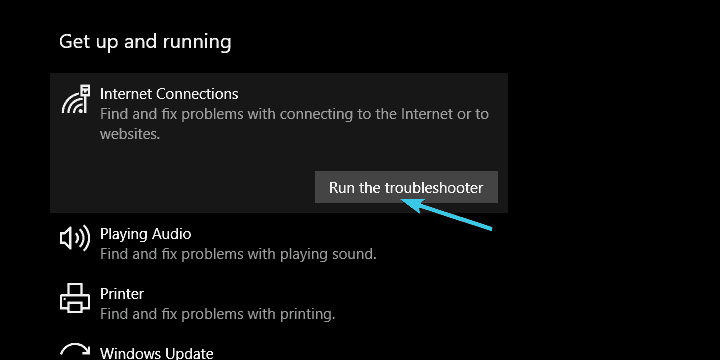
Bez atbilstošām administratīvām atļaujām Battle.net palaidējs nedarbosies, kā paredzēts, vai pat netiks palaists. Tātad jums būs jāpiešķir tai administratīvā atļauja un jāpārliecinās, ka tā var brīvi izveidot savienojumu ar speciālajiem serveriem.
Pēc visu darbību veikšanas no augšas jautājums jāatrisina. Gadījumā, ja problēma joprojām pastāv, tas nozīmē, ka tīkla savienojums darbojas pareizi, un jūs varat pāriet uz nākamo risinājumu.
Vai Battle.net klients starta laikā avarē? Arī mums ir labojums.
2. Notīriet palaidēja kešatmiņu un izdzēsiet mapi Rīki
Tāpat kā jebkura cita lietojumprogramma, arī Battle.net palaidējs glabā daudz sekundāro datu, kas ir atbildīgi par tā vienmērīgu apstrādi un konfigurēšanu.
Tagad, katrs dotais fails var tikt bojāts vai nepilnīgs un tādējādi saistītā programma neizdosies. Dažreiz jūs varat salabot šos failus, taču vairākkārt tie būs jāizdzēš un jāļauj lietojumprogrammai tos atjaunot no jauna.
Tas ir tieši tas, kas jums jādara ar Battle.net palaidēju, lai risinātu šo problēmu.
Tagad, veicot šīs darbības, izdzēsiet mapi Kešatmiņa un rīki programmas datos:
- Ar peles labo pogu noklikšķiniet uz uzdevumjoslas un atveriet Uzdevumu pārvaldnieks.
- Nogalini šos procesus:
- Spēles process
- Agent.exe vai Putenis Atjauniniet Agent.exe
- Blizzard Battle.net
- Aizveriet uzdevumu pārvaldnieku un nospiediet Windows taustiņš + R lai atvērtu komandu Run.
- Komandrindā ierakstiet C: ProgramData un nospiediet Enter.
- Atrodiet Battle.net mapi un izdzēsiet to.

- Sāciet Battle.net vēlreiz un meklējiet izmaiņas.
3. Pārbaudiet antivīrusu un ugunsmūri
Palaidiet sistēmas skenēšanu, lai atklātu iespējamās kļūdas

Lejupielādējiet Restoro
Datora labošanas rīks

Klikšķis Sāciet skenēšanu lai atrastu Windows problēmas.

Klikšķis Labot visu lai novērstu problēmas ar patentēto tehnoloģiju.
Palaidiet datora skenēšanu ar Restoro Repair Tool, lai atrastu kļūdas, kas izraisa drošības problēmas un palēninājumus. Pēc skenēšanas pabeigšanas labošanas process bojātos failus aizstās ar svaigiem Windows failiem un komponentiem.
Mēs jau uzsvērām faktu, ka Battle.net palaidējs mēdz neizdoties, ja nav savienojuma. Bet lielākoties problēma nav saistīta ar savienojumu.
Dažreiz trešās puses antivīruss vai ugunsmūris neļauj Battle.net palaidējam sasniegt īpašos serverus un atjaunināt.
Tas nav gluži rets gadījums, tāpēc ir ieteicams vai nu atspējot antivīruss vai lai izveidotu izņēmumu (izslēdziet mapi Battle.net). Jebkurā gadījumā acīmredzama iemesla dēļ mēs neiesakām pilnībā noņemt antivīrusu drošības riski.
Kā iespējamais iemesls Battle.net nespējai startēt ir arī Windows ugunsmūris. Ja neesat pārliecināts, kā atļaut Battle.net palaidējam sazināties, izmantojot Windows ugunsmūri, rīkojieties šādi:
- Tips ugunsmūris Windows meklēšanas joslā un atveriet Windows ugunsmūris.
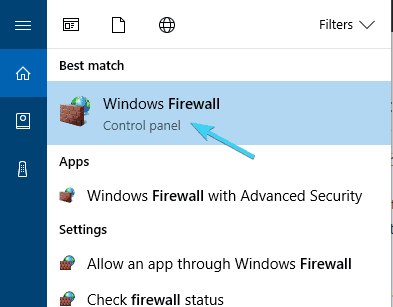
- Noklikšķiniet uz Atļaut lietotni vai funkciju, izmantojot Windows ugunsmūri kreisajā rūtī.
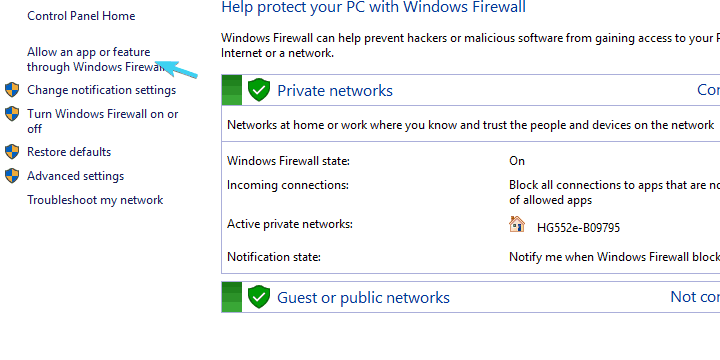
- Izvēlieties Mainīt iestatījumus.
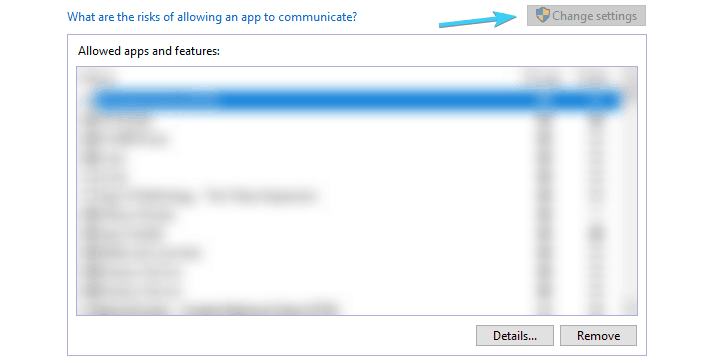
- Noklikšķiniet uz Atļaut citu lietotni pogu.
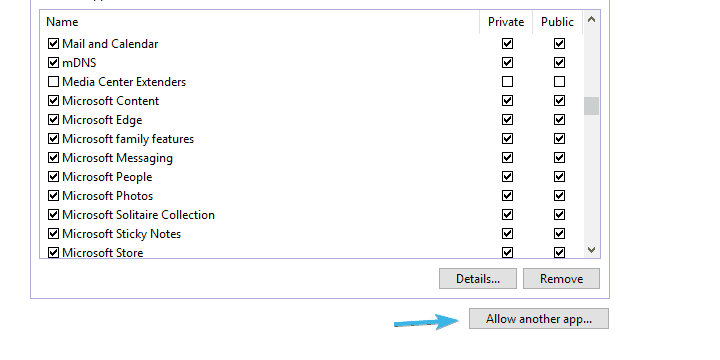
- Noklikšķiniet uz Pārlūkot un dodieties uz C: Program Files (vai Program Files x86) Battle.net.
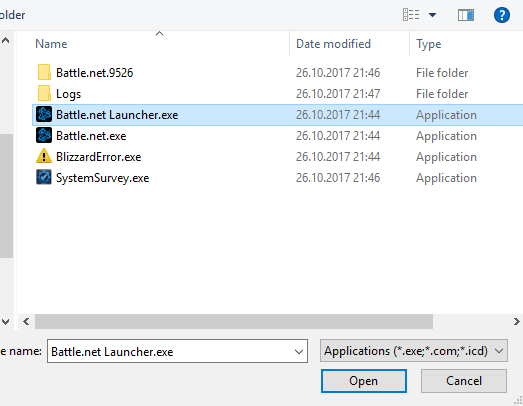
- Pievienot Battle.net Launcher.exe un apstipriniet izmaiņas.
Pēc tam Battle.net palaišanas programmas apturēšana būtu jāatrisina. Ja tas tā nav, tad noteikti pārbaudiet pēdējās divas darbības.
Battle.net palaišanas saites izjauc jūsu pārlūkprogrammu: kā rīkoties
4. Atspējot fona programmas
Dažas fona programmas var neļaut palaist palaišanas programmu Battle.net. Ir daudz dažādu lietojumprogrammu, kas var ietekmēt šo darbvirsmas klientu, un Blizzard atbalsts bieži uzsver, ka tās mēģina atspējot pirms visa cita. Pat ja jūs to zināt, var paiet daudz laika, lai individuāli atspējotu programmas un meklētu uzlabojumus.
Tātad, labākais veids, kā uzzināt, ir kāda cita trešo pušu programma, kas kavē Battle.net palaidēju, ir izmēģināt selektīvo startēšanas režīmu.
Lūk, kā to izdarīt:
- Windows meklēšanas joslā ierakstiet msconfig.msc un atvērts Sistēmas konfigurācija.

- Atlasiet Selektīvs palaišana.
- Noņemiet atzīmi no Ielādējiet starta vienumus lodziņā.

- Tagad dodieties uz Pakalpojumi cilni.
- Pārbaudiet Paslēpt visus Microsoft pakalpojumus lodziņā.
- Noklikšķiniet uz Atspējot visus un tad labi lai apstiprinātu izmaiņas.

- Visbeidzot, restartējiet datoru un atkal sāciet Blizzard.
Tādējādi jūs vismaz skaidri zināsiet trešo pušu programmu negatīvo ietekmi. Ja klients sāk - labi, ja nē - pārejiet uz papildu darbībām.
5. Iespējojiet sekundārā pieteikšanās pakalpojumu
- Tips pakalpojumus meklēšanas joslā un atveriet Pakalpojumi.
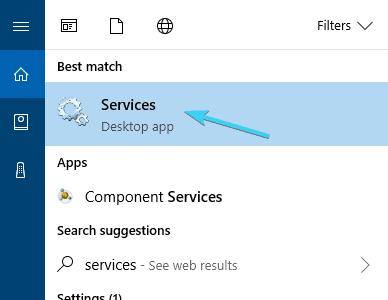
- Pārejiet uz Sekundārā pieteikšanās pakalpojumu, ar peles labo pogu noklikšķiniet uz tā un atveriet Rekvizīti.
- Nomaini Startēšanas veids uz Automātiska.
-
Sāciet pakalpojumu un apstipriniet izmaiņas.
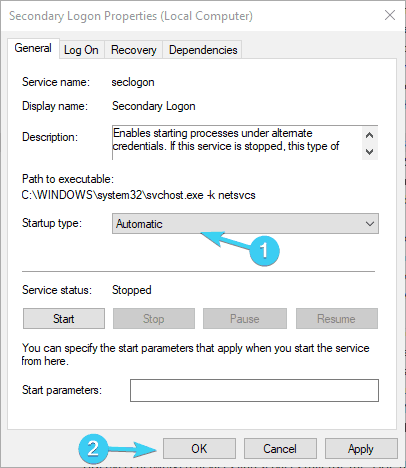
- Restartējiet datoru, lai piemērotu izmaiņas.
Cits reti izmantots pakalpojums un vēl viens iespējamais problēmas risinājums. Proti, sekundārā pieteikšanās pakalpojums ir paredzēts, lai izvairītos no vairākām pieteikšanās un atteikšanās darbībām, tāpēc jūs varat palaist noteiktu programmu ar administratora atļaujām no konta, kas nav administrators. Dažu savdabīgu iemeslu dēļ Battle.net palaidējs ir ļoti atkarīgs no šī pakalpojuma, tāpēc jums tas būs jāiespējo.
6. Pārinstalējiet Battle.net palaišanas programmu
Visbeidzot, ja visi iepriekšējie risinājumi bija bezjēdzīgi, pārinstalēšana ir mūsu pēdējais līdzeklis. Daudzi lietotāji, kurus skārusi šī problēma, mēģināja to atrisināt, uzreiz pārinstalējot darbvirsmas lietojumprogrammu. Lai gan instalācijas failus noņemat no mapes Program Files, mapē Program Data joprojām ir faili.
Tātad, pēc lietotnes pārinstalēšanas viss palika nemainīgs. Tādēļ, lai pilnībā atinstalētu darbvirsmas lietotni Battle.net un atrisinātu problēmu, izpildiet šos norādījumus:
- Meklēšanas joslā ierakstiet kontrole un atvērts Vadības panelis.
- Izvēlieties Kategorijas skats un atvērts Atinstalējiet programmu.
- Atinstalēt a Battle.net darbvirsmas klientu no sava datora.
- Tagad nospiediet Windows taustiņš + R lai atvērtu Palaist dialoglodziņš.
- Tips C: ProgramData komandrindā un nospiediet taustiņu Enter.
- Izdzēsiet mapi Battle.net.
- Restartējiet datoru.
- Lejupielādējiet Battle.net instalētājs un sekojiet vednim, lai to instalētu.
Tam vajadzētu atrisināt jūsu problēmas, un jums vajadzētu būt iespējai bez problēmām palaist Battle.net palaidēju un tā attiecīgās spēles. Gadījumā, ja problēma joprojām pastāv, vienīgais, ko mēs varam ieteikt, ir sistēmas pārinstalēšana. Tajā ir izskaidrota visa procedūra rakstu tāpēc noteikti pārbaudiet to.
Ja jums ir jautājumi par Battle.net palaidēju vai alternatīviem risinājumiem, nekautrējieties pastāstīt mums zemāk komentāru sadaļā.
 Vai jums joprojām ir problēmas?Labojiet tos ar šo rīku:
Vai jums joprojām ir problēmas?Labojiet tos ar šo rīku:
- Lejupielādējiet šo datora labošanas rīku novērtēts kā lielisks vietnē TrustPilot.com (lejupielāde sākas šajā lapā).
- Klikšķis Sāciet skenēšanu lai atrastu Windows problēmas, kas varētu izraisīt datora problēmas.
- Klikšķis Labot visu lai novērstu problēmas ar patentēto tehnoloģiju (Ekskluzīva atlaide mūsu lasītājiem).
Restoro ir lejupielādējis 0 lasītāji šomēnes.
bieži uzdotie jautājumi
Lai pārinstalētu Battle.net palaidēju, jums tas būs jāievēro iepriekš aprakstītās darbības un jūs būsiet atkārtoti instalējis minūtes.
Vairākas kļūdas var novērst failu lejupielādi no interneta. Ja Battle.net instalētājs ir viens no tiem, tad mūsu ceļvedis palīdzēs jums ātri novērst problēmu.


